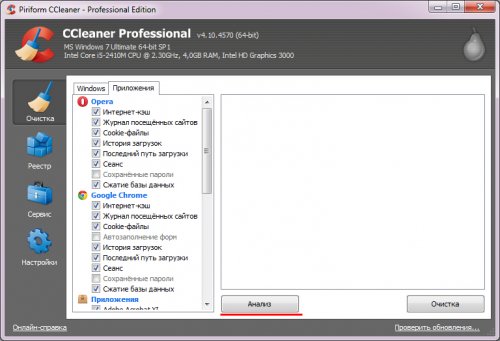CCleaner, изданный впервые в 2003 году под именем Crap Cleaner, несмотря на достаточно грубое название, получил множество лестных отзывов от критиков и пользователей. Тогда это была сенсация, а что сегодня он способен дать пользователям Windows? Во-первых, теперь они смогут полноценно разобраться со всем мусором, что накапливается в процессе работы системы. Во-вторых, позволяет подобрать "продукты жизнедеятельности" и за сторонними по отношению к ОС продуктами. В-третьих, с его помощью можно провести полную диагностику реестра, а также удалить ненужные приложения, сконфигурировать автозапуск или восстановиться из контрольной точки.
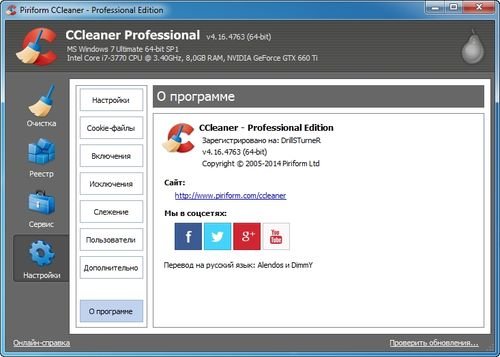
Безусловно, медленная загрузка, неустойчивая работа Windows – есть прямое следствие незаконченных циклов установки, неправильного удаления, воздействия вредоносных агентов вроде вирусов и т.п. Обычно владелец ПК действует радикально - либо переустанавливает систему, либо добавляет новую планку памяти. Сэкономить деньги и не менее драгоценное время позволит использование инструмента для очистки CCleaner. А для того, чтобы вы присоединились в его фан-клуб, мы создали подробное руководство по выполнению с его помощью основных задач. Не можем не заметить, что не стоит воспринимать любое ПО по чистке и оптимизации как панацею, скорее это метод, который позволит сохранить пиковое быстродействие системы на максимальном уровне длительное время.
Способы тотальная очистки системы
Прежде всего, для корректной работы приложения необходимо выполнить вход от лица администратора. Для этого нажмите правой кнопкой на ярлык и выберите соответствующих пункт меню.Общая очистка состоит из двух составляющих, все доступные операции разнесены по вкладкам «Windows» и «Приложения» в главном окне. Перед запуском очистки ставим галочки напротив всех позиций (либо выборочно, если есть задача обработать конкретные элементы, сохраненные пароли и автозаполнение форм для удобства можно не трогать) в обеих вкладках и нажимаем в одной из них кнопку «Анализ». Хороший совет - не отмечайте незнакомый пункт, ненужные данные всегда можно стереть позже, сама программа предлагает пользователю оптимизированные опции по умолчанию.
После получения результата начинаем оптимизацию, выбрав пункт «Очистка».
Соглашаемся с предупреждением и ожидаем окончания.
Полезные сервисы
Несправедливо было бы оставить без внимания и другие возможности, которые предоставляет CCleaner.Очистка реестра
Данный пункт, пожалуй, является одним из самых значимых. Утилита позволяет провести полное обслуживание данного компонента, в т.ч. его чистку и оптимизацию. Принцип работы прост, сначала проводим поиск проблем, затем исправляем.
Сервис
Вкладка «Сервис» открывает нам сразу несколько параметров, поработав с которыми, мы можем облегчить жизнь нашему Windows.
- Полное удаление программ
- Настройка автозагрузки
- Поиск дубликатов файлов
- Восстановление системы (внимание, контрольные точки исчезнут после проведения полной очистки)
- Стирание дисков по одному из четырех алгоритмов